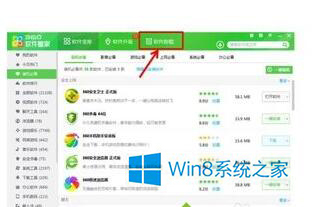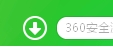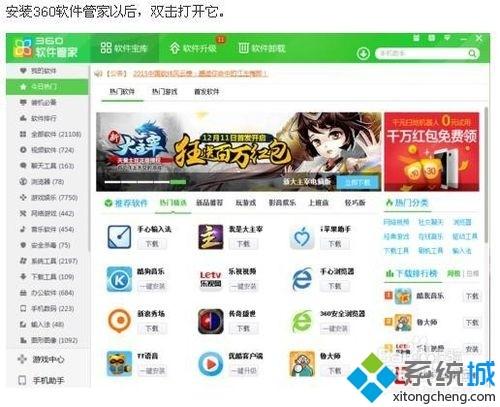
win8系统使用360软件管家删除顽固软件的方法。win8系统安装各种各样的软件,安装一些软件后根本没在用的,浪费内存空间。所以大部分用户会选择删除不用的软件,但是一些软件按照正常的方法删除后,重启电脑又会存在,针对这个顽固的软件,难道真的就没办法删除了吗。今天小编给大家讲解win8系统使用360软件管家删除顽固软件的方法。
具体方法如下:
1、安装360软件管家以后,双击打开它;
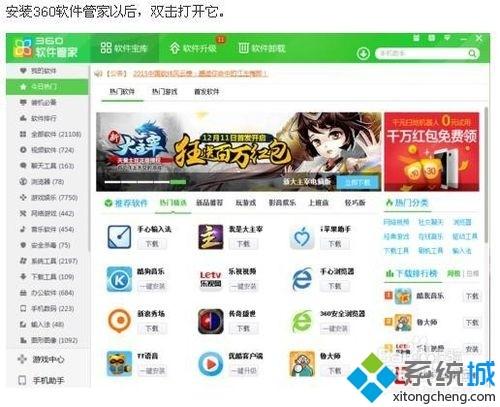
2、单击上面的“软件卸载”;
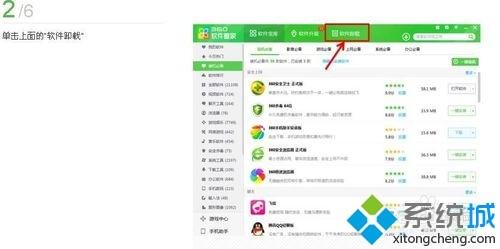
3、选择我们要删除的软件,单击”一键卸载“或”卸载“;
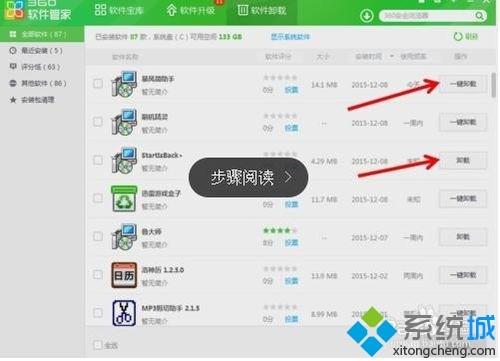
4、单击“是”继续;
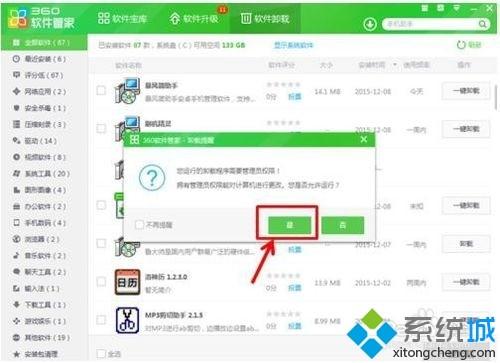
5、再单击“是”;
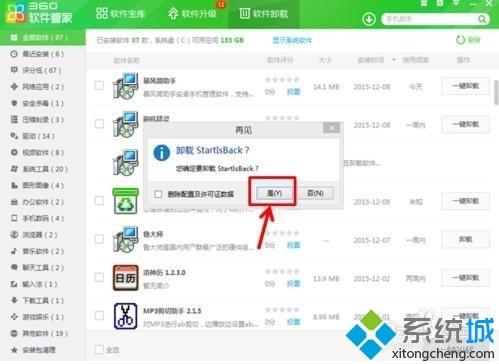
6、我们的软件已经删除好了。
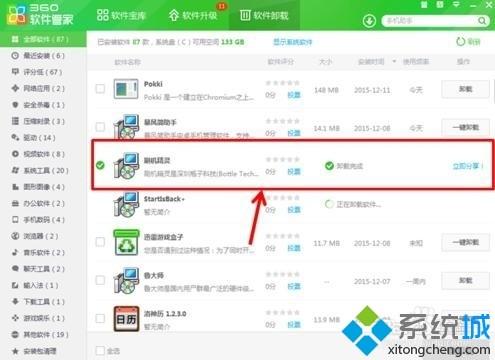
上述教程内容就是win8系统使用360软件管家删除顽固软件的方法,这样就可以把一些顽固软件删除了。希望可以帮助到大家。